En af de mest nyttige funktioner i nutidens smarthøjttalere er at bruge stemmekommandoer til at styre smartenhederne i dit hjem. Intet slår at give kommandoer som "Alexa, sluk fjernsynet og tænd lyset i spisestuen" eller "Hey Google, indstil varmen til 70 grader."
Indhold
- Tilslutning af smarte enheder med Alexa
- Tilslutning af smartenheder med Google Assistant
- Tilslutning af smarte enheder med Siri
Alexa, Google Assistant, og Siri kan alle klare disse opgaver, men du skal først forbinde dine hjemmeenheder til højttaleren. Sådan konfigurerer du din stemmeassistent-højttaler som en smart home-hub, og hvilke opsætningsmuligheder du har.
Anbefalede videoer
Tilslutning af smarte enheder med Alexa

Relaterede
- Den amerikanske regering vil lancere et nyt cybersikkerhedsprogram for smarte hjemmeenheder i 2024
- Kan et smart sprinklersystem hjælpe dig med at bruge mindre vand?
- De bedste smarte hjemmeenheder i 2023
Trin 1: Først skal du kontrollere, om din smartenhed er kompatibel med
Trin 2: Konfigurer din smart home-enhed, og tilslut den til det samme netværk, som din
Trin 3: Åbn op for
Trin 4: Sig, "
Bemærk:
Tilslutning af smartenheder med Google Assistant
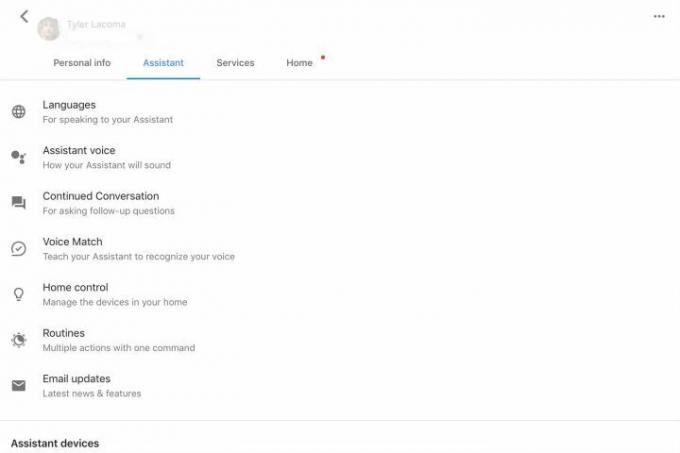
Trin 1: Konfigurer din smartenhed, og sørg for, at den er tændt, samt at den er tilsluttet det samme netværk som din
Trin 2: Du bør se to afsnit her, Enheder og Værelser. Sørg for, at du er i Enheder sektionen, og klik derefter på det store plustegn, der siger Tilføj dine smartenheder.
Trin 3: Assistant vil nu føre dig til en meget lang liste over alle de smartenheder, den understøtter. Du kan gennemse listen alfabetisk efter din enhed eller søge efter den ved hjælp af søgefunktionen. Vælg den rigtige enhed.
Trin 4: Google vil nu tage dig gennem tilslutningstrin, afhængigt af den enhed, du har valgt. Den beder dig typisk først logge ind på din konto på smartenhedsplatformen og tager ansvaret for tingene derfra. Når du får en mulighed for at vælge Færdig, vælg det for at afslutte.
Trin 5: Det er også en god idé at gå ind i Assistent-sektionen igen, finde din enhed og give den et kaldenavn, som du foretrækker at kalde den, når du taler med
Tilslutning af smarte enheder med Siri
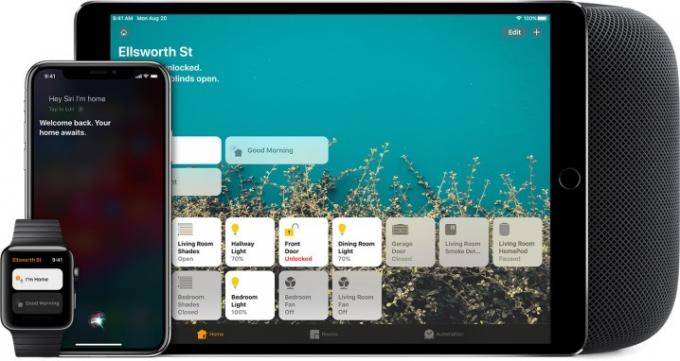
Udover Apples mobile enheder er den vigtigste smarte højttaler, der fungerer med Siri lige nu HomePod (andre højttalere har Siri-aktiverede musikkommandoer, men det betyder ikke, at du kan styre smartenheder med dem). Sådan konfigurerer du dine enheder med Siri.
Trin 1: Siri styrer enheder gennem HomeKit, Apples smartenhedsplatform. Din smartenhed skal være kompatibel med HomeKit for at kunne fungere med Siri, så tjek det først. Hvis det virker med HomeKit, skal du konfigurere din enhed og tilslutte den til dit hjemmenetværk for at blive klar.
Trin 2: For at tilføje tilbehør skal du sørge for, at du har Home-appen tilgængelig på en iOS-enhed (Home-appen integreres også med HomePod'en, så dette opsætter også enheder til den højttaler). Åbn appen og vælg Tilføj tilbehør, plustegnet ikonet.
Trin 3: Brug kameraet på din iOS-enhed til at scanne HomeKit-koden på din smartenhed (den er på 8 cifre og skal mærkes). Nogle enheder bruger muligvis en QR-kode i stedet for. Ældre iPhones kan forbindes med NFC, så det burde fungere at holde disse telefoner i nærheden af enheden.
Trin 4: Kig på din app, indtil tilbehørsmodellen dukker op, og vælg. Home-appen bliver muligvis bedt om at Tilføj tilbehør til netværket, så du kan helt sikkert også tillade det.
Trin 5: Navngiv dit tilbehør et nemt, mindeværdigt navn, og tildel det et værelse, hvis du ønsker det. Når du er færdig med alt, vælg Færdig. Det burde du nu kunne giv Siri en række enhedskommandoer, afhængigt af dit tilbehør.
Redaktørens anbefalinger
- Den bedste smarte hjemmeteknologi til dit kollegieværelse
- 5 smarte gadgets til hjemmet til sommeren 2023
- De bedste Google Home-tip, tricks og påskeæg
- De bedste Amazon Alexa-smarthøjttalere
- Er et Roku Smart Home-abonnement det værd?
Opgrader din livsstilDigital Trends hjælper læserne med at holde styr på den hurtige teknologiske verden med alle de seneste nyheder, sjove produktanmeldelser, indsigtsfulde redaktionelle artikler og enestående smugkig.




